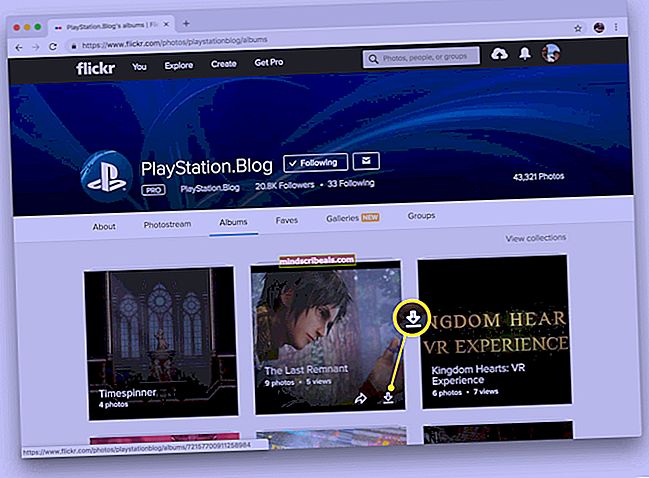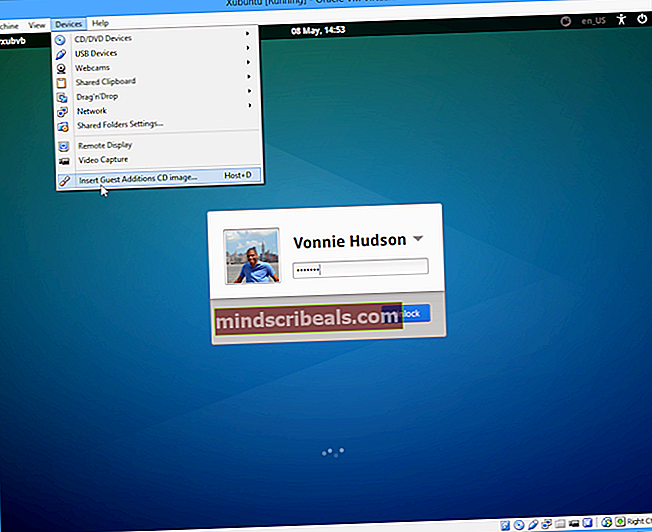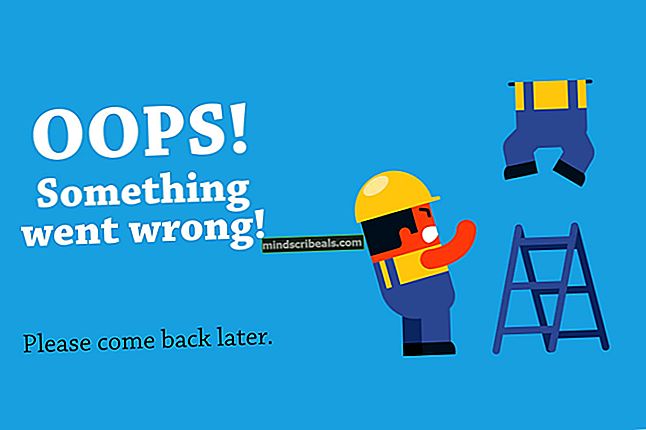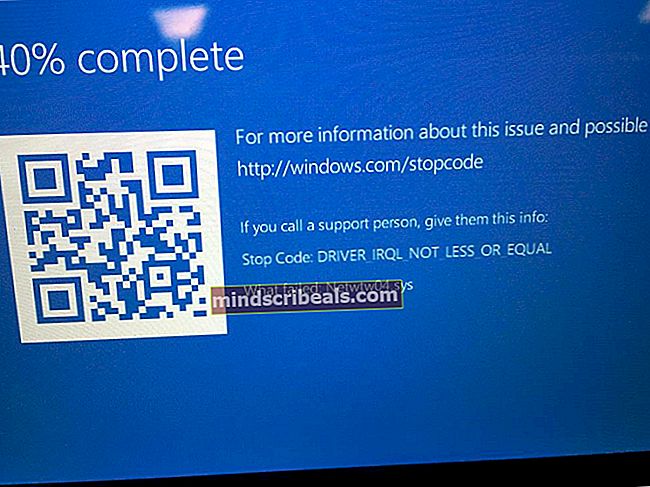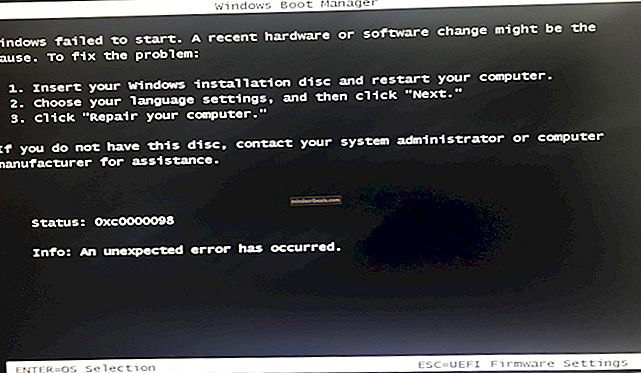Fix: Kunne ikke laste inn plugin-feil
Google Chrome-relaterte feil er vanligvis avhengig av Internett-tilkoblingen din, og mange problemer vil sikkert oppstå hvis forbindelsen din er svak eller ikke-eksisterende for øyeblikket. Imidlertid kan andre problemer være opp til nettleseren din og dens kompatibilitet med oppgaven du vil fortsette med. De mest populære nettleserne som brukes i våre dager er Microsoft Edge, Google Chrome og Mozilla Firefox. Derfor utvikler visse utviklere plugin-moduler som kan brukes til å legge til flere funksjoner i en nettleser, forbedre ytelsen og gjøre det mer nyttig for brukeren.
Google Chrome Plugin Error
Plugins er vanligvis gode, og de kan legge til nye ytelsesalternativer i nettleseren din, for eksempel en annonseblokkering, automatisk oversettelse eller stavekontroll, videonedlastere osv. Brukere må fortsatt være forsiktige med å ikke bruke dem for mye, fordi mange plugins kan redusere nettleser betydelig.
Brukere har rapportert at Google Chrome leverer meldingen "Kunne ikke laste plugin-feil", og den forekommer noe tilfeldig, forvirrende brukere, og de kunne ikke vite hva som forårsaket problemet.

Imidlertid er dette vanligvis Adobe Flash Player som forårsaker problemet, og det er et viktig plugin for å se strømmer, videoer og til og med åpne bestemte nettsteder. Uten Flash-spilleren vil bruken av Chrome-nettleseren din reduseres betydelig, og det er derfor det er viktig å løse dette problemet uten å fortsette. Å bytte nettleser er definitivt en måte å gjøre det på, men du vil bruke nettleserdataene dine, etc.
Løsning 1: Flash Player blokkert eller deaktivert
Det viser seg at det å ha gamle Flash-spillere kan føre til problemer. Først og fremst må du sørge for at Shockwave Flash Player er oppdatert, siden det alltid anbefales å bruke den nyeste mulige versjonen.
- Åpne Chrome-nettleseren din når du oppdaterer Shockwave Flash.
- Klikk på adressefeltet øverst i nettleservinduene og skriv: “chrome: // settings / content” uten anførselstegn, og klikk Enter.
- Finn Flash-innstillingene og la nettsteder bruke Flash-spilleren.
- Start Chrome-nettleseren på nytt og sjekk om problemet er løst.

Løsning 2: Problemer med PepperFlash
PepperFLash er vanligvis årsaken til de fleste av disse problemene, og løsningen er ganske enkel hvis du følger instruksjonene riktig. Årsaken til disse problemene er vanligvis en oppdatering av filen pepflashplayer.dll, og den må løses.
- Besøk følgende sted på datamaskinen din: C: \ Users \ AppData \ Local \ Google \ Chrome \ UserData \ PepperFlash \ 20.0.0.xxx \ pepflashplayer.dll
skal være navnet på brukerkontoen din, og xxx er tallene som fortsetter å endres etter hver oppdatering, slik at vi ikke vet det eksakte mappenavnet.
- For å løse problemet med DLL-filen, kan du enten skjule den eller gi den nytt navn. Når du har gjort dette, og start Chrome på nytt, vil nettleseren bruke standard DLL.

Løsning 3: Flere installerte Flash-spillere
Det ser ut til at flere Flash-spillere installert i samme nettleser kan føre til problemer som ligner på denne. Dette problemet oppstår spesielt når både PPAPI- og NPAPI-versjonene brukes samtidig.
- Åpne Chrome-nettleseren.
- Skriv inn “chrome: // components” i adressefeltet uten anførselstegn.
- Hvis du ser flere versjoner av Adobe Flash Player, fortsett med denne løsningen.
- Siden det er vanskeligere å administrere Flash Player etter at Chrome har fjernet siden "chrome: // plugins", er det enkleste alternativet for deg å bare installere nettleseren på nytt.

Hvis metodene beskrevet ovenfor ikke hjelper, følg deretter metode 6 fra å nei artikkel for å slette og gjenskape Chrome-profilen.